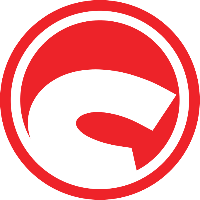Hier wird beschrieben wie Dateien auf Netzlaufwerken unserer auf TrueNAS basierten Systemen wiederhergestellt werden können, denn Daten können auf vielerlei Arten abhanden kommen: Sei es versehentlich gelöscht, überschrieben oder ein Trojaner hat alles verschlüsselt. Neben dem Administratoren-Zugriff auf Backups, Snapshots und Co, stehen dem Benutzer diverse Wege offen seine Dateien selber wiederherzustellen.
Es wird benötigt
- Windows 8 oder höher (Windows 10/11 bevorzugt) mit Zugriff auf das Netzlaufwerk ( X:\FREIGABE, \\SERVER\FREIGABE
)
- Linux/FreeBSD oder Mac mit Zugriff auf das SMB Laufwerk ( smb://SERVER/FREIGABE )
Backups die direkt erreichbar für Benutzer sind
Der Papierkorb des Netzlaufwerkes
Selbsthilfe bei versehentlichem löschen/verschieben/verändern von eigenen Dateien.
Auf allen Netzlaufwerken gibt es einen Ordner
".recycle/".
Es ist ein versteckter Ordner, der aber direkt in die Adresszeile des Dateimanagers eingetippt werden kann: (z.B. x:\.recycle oder
\\core\gemeinsam\.recycle
). Dort den eigenen Benutzernamen suchen und öffnen, dann sind die gelöschten, verschobenen oder veränderten Dateien aufgeführt.
Achtung: Gelöschte Dateien älter als 14 Tage werden automatisch entfernt.
Vorgängerversionen / Schnappschüsse
Ist es nicht nur mal eben eine Datei gelöscht, sondern etwas größeres passiert, dann lohnt der Blick in die vom System automatisch erstellten Schnappschüsse. Denn regelmäßig wird vom TrueNAS Server das Dateisystems "eingefroren" und wird für eine gewisse Anzahl an Tagen aufbewahrt. Diese Schnappschüsse sind für den Benutzer nicht löschbar, aber können geöffnet und ältere Versionen daraus wiederhergestellt werden.
Die Anzahl und Häufigkeit der Schnappschüsse ist individuell auf
Kundenbedürfniss angepasst und Teil der zur Verfügung gestellten
Dokumentation.
Unter Windows
Windows Explorer öffnen und mit rechten Maustaste auf die Datei oder Ordner klicken und in den Eigenschaften, der Reiterkarte Vorgängerversionen einen alten Stand wählen.Hierbei gibt es die beiden Möglichkeiten:
-
Öffnen: Öffnet in einem neuen Fenster den ausgewählten Stand. Es kann von dort aus bequem die Datei oder der Ordner (zurück) kopiert werden.
- Wiederherstellen: Nur nach Rücksprache! Es wird der gesamte Ordner auf den Stand zurückgesetzt. Alle nachfolgenden Versionen sind dann hinfällig!
Unter
Linux/FreeBSD oder Mac
Den Eigenschaften Dialog gibt es leider nicht unter Mac und Linux/FreeBSD, dennoch sind die Schnappschüsse über einen versteckten Ordner erreichbar. Dem Pfad der Freigabe einfach ein \.zfs\snapshot anhängen (z.b. smb://core/gemeinsames/.zfs/snapshot . Damit wird eine Übersicht über die verfügbaren Zeitpunkte aufgelistet, die seperat geöffnet
und wie gewohnt zurück kopiert werden können.